Maison >Tutoriel logiciel >application mobile >Comment définir l'arrière-plan du chat sur DingTalk
Comment définir l'arrière-plan du chat sur DingTalk
- WBOYWBOYWBOYWBOYWBOYWBOYWBOYWBOYWBOYWBOYWBOYWBOYWBavant
- 2024-03-01 09:31:39869parcourir
L'éditeur PHP Xigua a partagé des conseils sur la configuration de l'arrière-plan du chat sur DingTalk. En tant qu'outil de communication bureautique, DingTalk dispose également de nombreuses fonctions personnalisées pour définir les arrière-plans de discussion. Grâce à des opérations simples, les utilisateurs peuvent facilement modifier l'arrière-plan du chat et définir leurs images ou couleurs préférées pour rendre l'interface de chat plus personnalisée. Ensuite, nous présenterons en détail comment définir l'arrière-plan du chat dans DingTalk pour rendre votre communication plus intéressante et plus confortable.
Ouvrez d'abord le logiciel « DingTalk », sélectionnez la fenêtre de discussion d'un ami, puis cliquez sur l'icône « trois petits points » dans le coin supérieur droit.
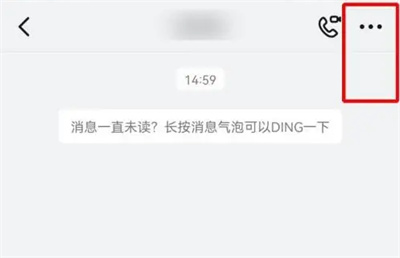
2. À ce moment-là, vous entrerez dans la page des paramètres de chat, trouverez l'élément « Définir l'arrière-plan du chat » et cliquez dessus pour entrer.
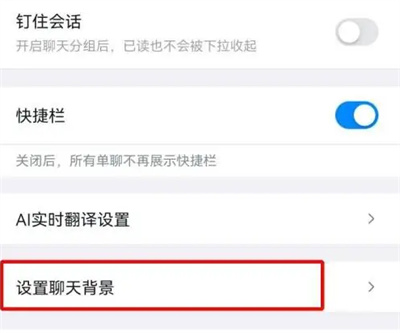
3. Ensuite, sur la page que vous entrez, vous pouvez choisir l'arrière-plan de l'image fourni avec le logiciel, ou vous pouvez cliquer sur « Personnaliser l'arrière-plan » pour sélectionner une image dans l'album du téléphone mobile afin de définir l'arrière-plan du chat.
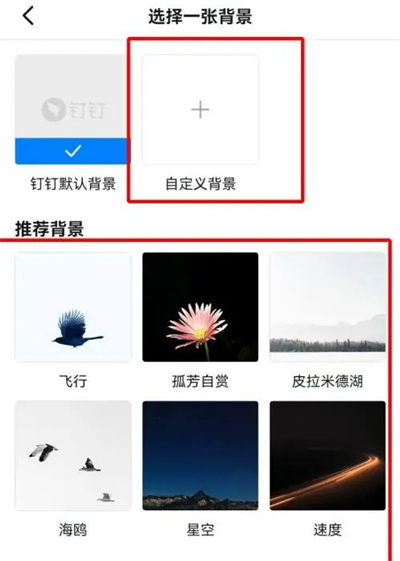
4. Enfin, l'effet d'aperçu apparaîtra sur la page. Cliquez sur "Utiliser l'arrière-plan" en bas et revenez à la fenêtre de discussion, et vous constaterez que l'image d'arrière-plan que vous venez de définir apparaît.
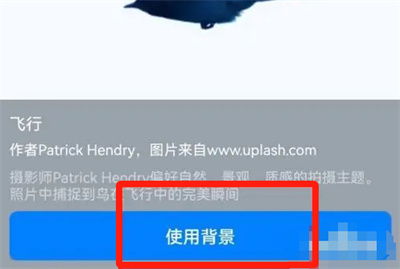
Ce qui précède est le contenu détaillé de. pour plus d'informations, suivez d'autres articles connexes sur le site Web de PHP en chinois!
Articles Liés
Voir plus- Comment définir la couleur d'arrière-plan en HTML ? Analyse détaillée du code couleur d'arrière-plan HTML
- Où définir l'autorisation pour interdire l'installation d'applications inconnues
- Comment définir l'image d'arrière-plan wps
- Comment définir l'en-tête des pages impaires et l'en-tête des pages paires
- Étapes pour implémenter le push de messages DingTalk à l'aide de PHP

